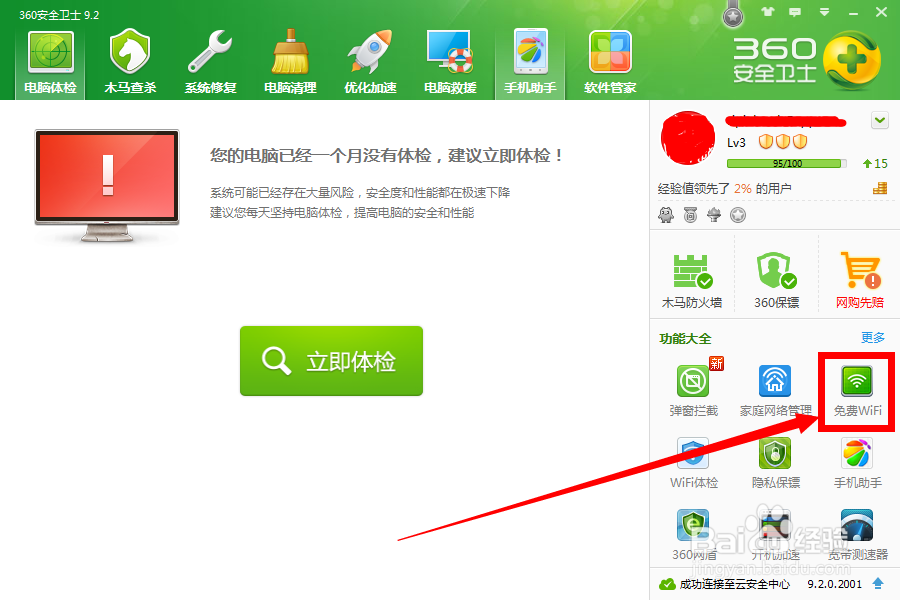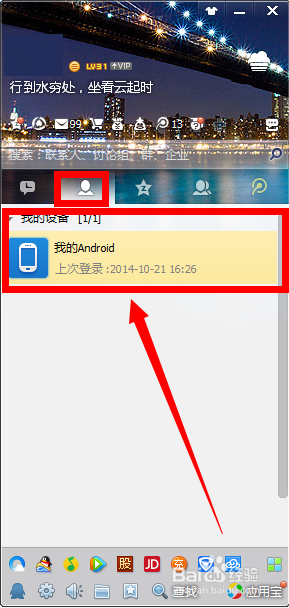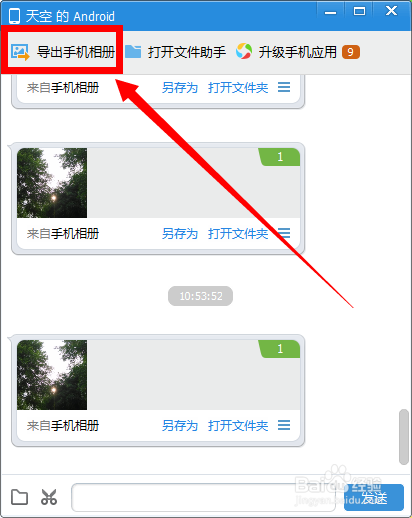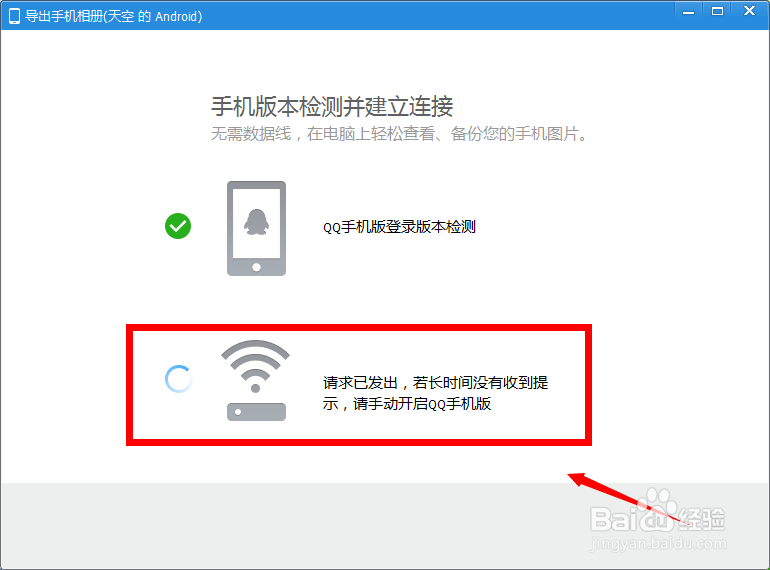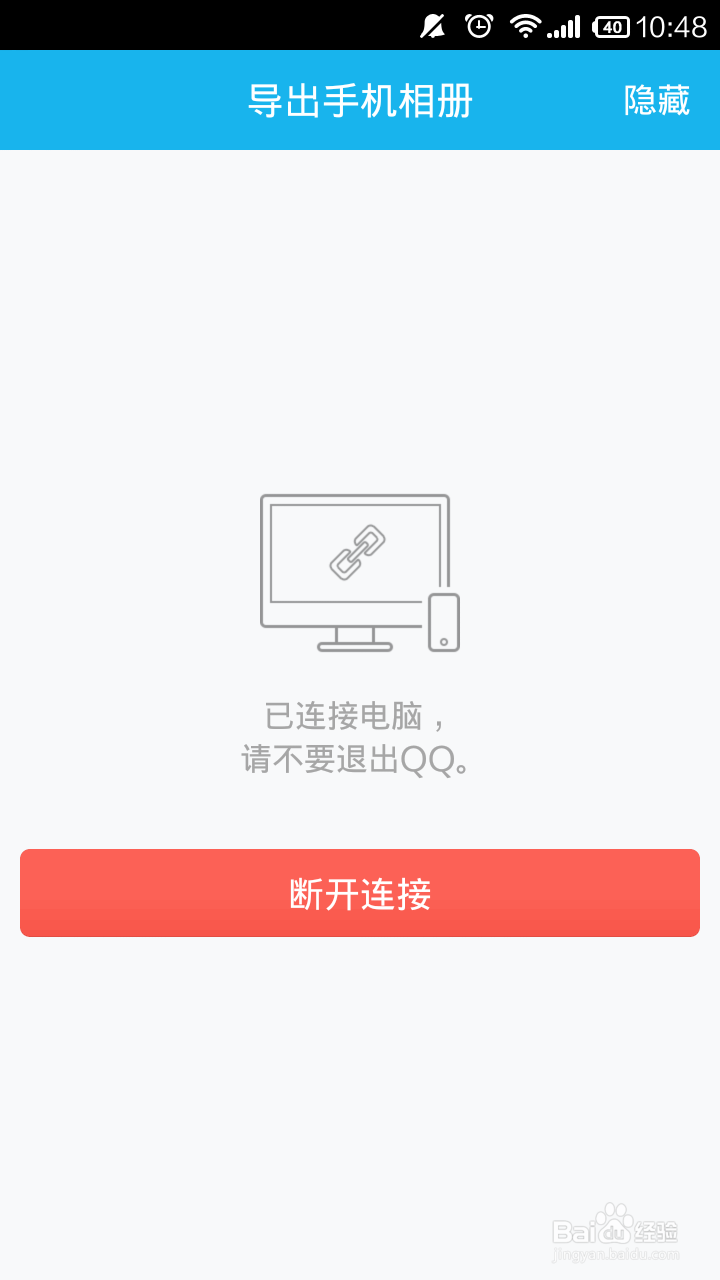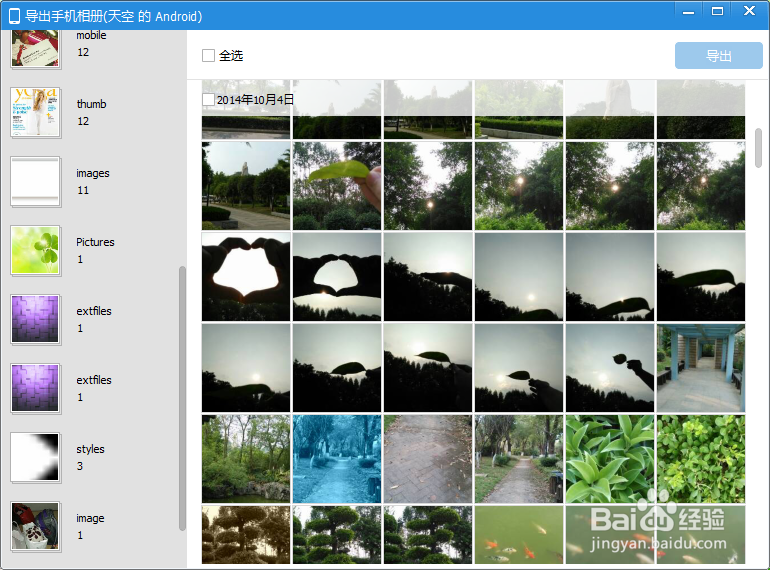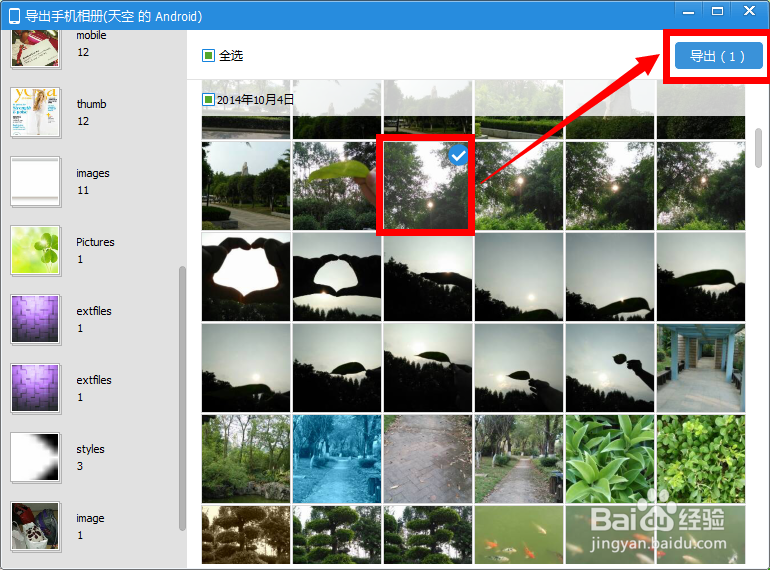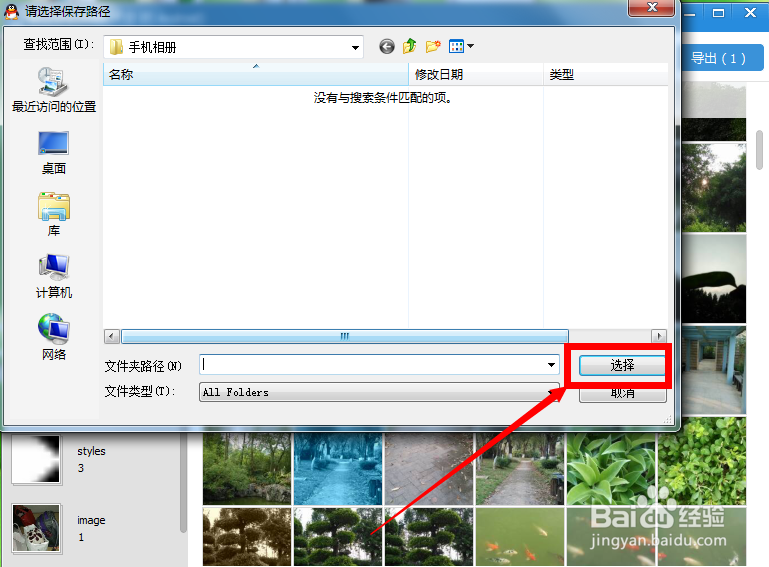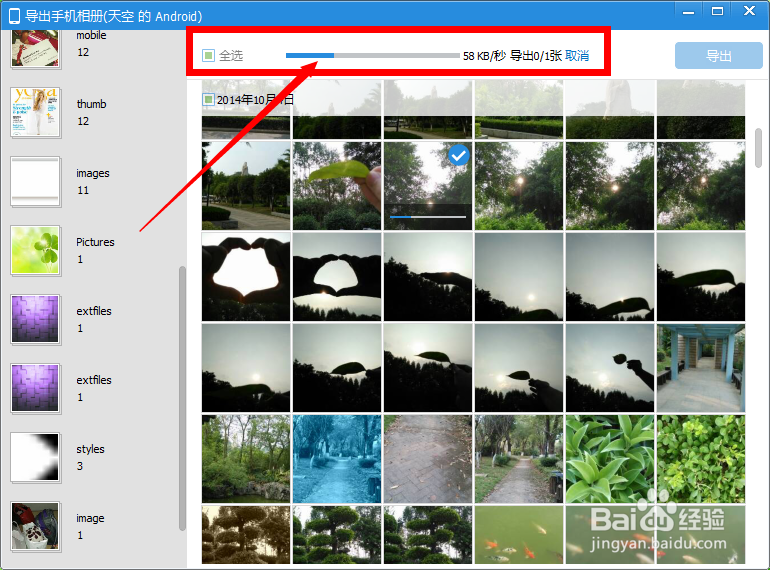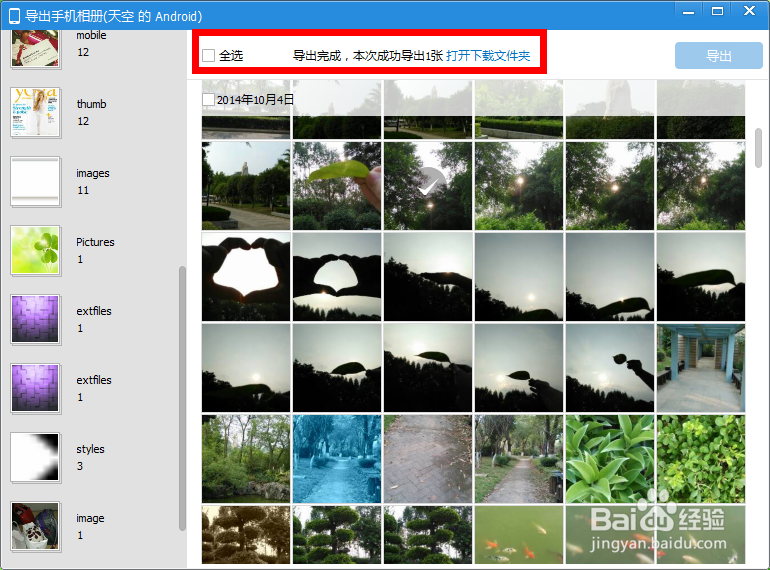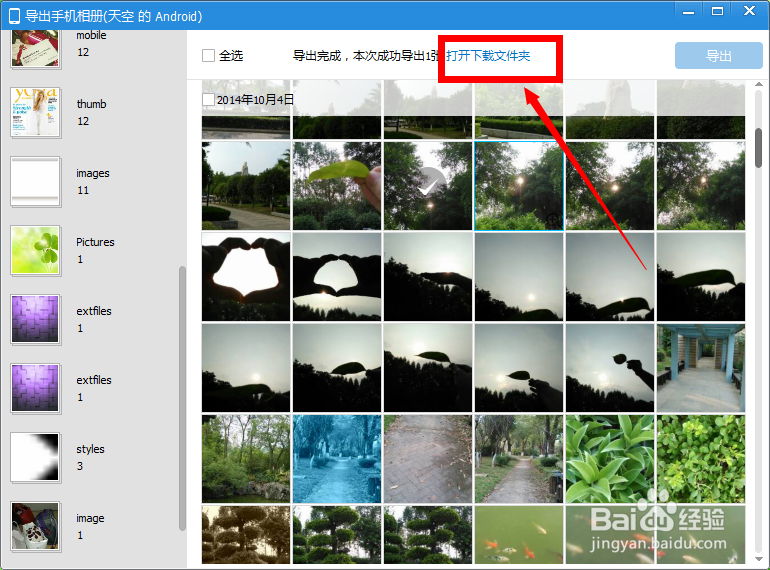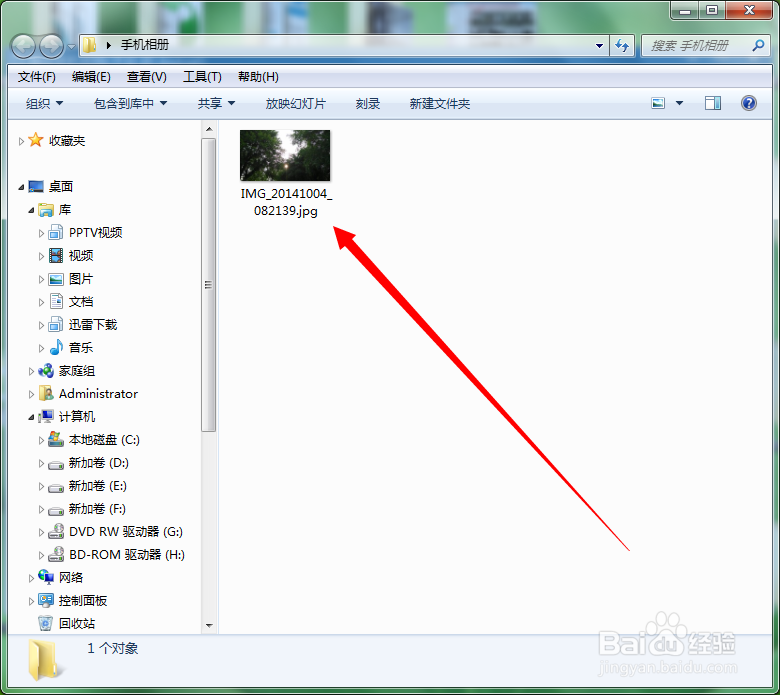怎样批量导出手机照片到电脑
1、电脑上安装了补朱锚卦360安全卫士的,可以打开360安全卫士,点击右边的“免费WiFi”,创建免费的WiFi,然后使用手机链接上自己的wifi
2、在自己的电脑和手机上同时登陆自己的QQ账号,打开电脑上的QQ主面板,在联系人一栏,鹊奁夭肢底下有个“我的设备”,双击“我的Android”
3、接着会弹出自己的Android面板,使用鼠标点击左上角的“导出手机相册”按钮
4、然后就会检测手机QQ登陆的版本以及是否登陆的情况
5、手机链接成功后,在我们的手机上会有这个“已链接到电脑,请不要退出QQ”的提示
6、手机检测完以后,电脑上就会弹出手机相册的面板
7、需要哪些照片,就勾选哪些照片,全部勾选了以后,就点击右上角的“导出”按钮
8、接着会弹出一个保存照片的路径选择面板,找到自己想要存储照片的位置之后,点击“选择”按钮
9、然后可以在手机相册面板上方看到导出照片的进程,速度
10、导出全部完成以后,手机相册面板上方会提示“导出完,本次成功导出多少张”
11、要查看刚才导出的照片,直接使用鼠标点击手机相册面板上方的“打开下载文件夹”
12、接着就会直接弹出了我们存储照片的文件夹,看到我们刚才导出的照片了
声明:本网站引用、摘录或转载内容仅供网站访问者交流或参考,不代表本站立场,如存在版权或非法内容,请联系站长删除,联系邮箱:site.kefu@qq.com。